Server Core模式是讓Windows Server 2012發揮絕佳效能的運作平台,目前它除了提供更便利的命令管理工具外,還內建了二千四百多個可用的PowerShell命令,相較前一版可以說是一日千里。如何善用一些常用的管理工具與命令讓伺服器的管理更加靈活,即是本文要與各位讀者分享的重點。
最後,如果因為密碼原則因素,讓AD中的Amy帳戶出現多次密碼錯誤,被暫時鎖定帳戶而無法登入,管理員便可以執行命令「Unlock-ADAccount -Identity Amy」來解鎖。至於手動鎖定帳戶的方法,使用「lock-ADAccount」命令即可。
TOP 8:轉換Server Core成為完整圖形視窗操作模式
基本上,只要Windows Server 2012 Server Core主機處於正常連線網際網路的狀態下,便可以在PowerShell命令提示列中下達「Install-WindowsFeature server-gui-mgmt-infra,server-gui-shell」命令來完成相關圖形介面功能的安裝。如果目前主機不能夠上網,就必須將來源安裝程式的映像檔(.ISO)進行掛載,然後指定給功能安裝程式來讀取。
首先,如圖47所示下達命令「Dism /get-wiminfo /wimfile:D:\Sources\install.wim」來讀取安裝光碟中的install.wim映像檔資訊,可以發現四個索引的安裝程式,接下來要使用的是索引4的DataCenter完整版本。
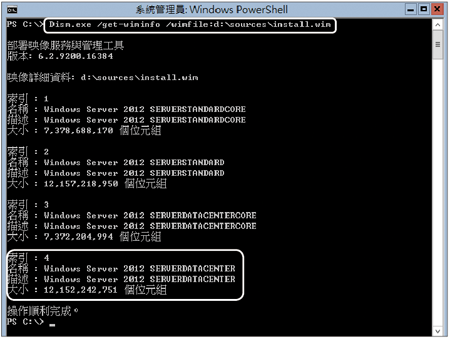 |
| ▲圖47 取得安裝映像檔資訊。 |
接著,進行映像檔的掛載動作。如圖48所示下達命令參數「Dism /mount-wim /wimfile:D:\Sources\install.wim /index:4 mountdir:C:\CDROM /readonly」。其中,「CDROM」這個資料夾是預先建立好的空資料夾以作為掛載的對應。
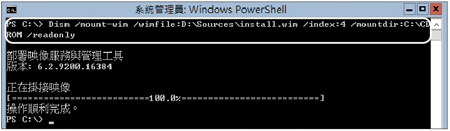 |
| ▲圖48 掛載安裝映像檔。 |
成功掛載安裝映像檔之後,接著如圖49所示執行命令「Install-WindowsFeature server-gui-mgmt-infra,server-gui-shell -source c:\CDROM\windows\winsxs」,以「-source」參數指定從安裝來源檔中安裝Windows Server 2012的圖形介面功能。完成安裝後,輸入「Restart-Computer」命令重新啟動電腦,即可進入圖形介面模式。
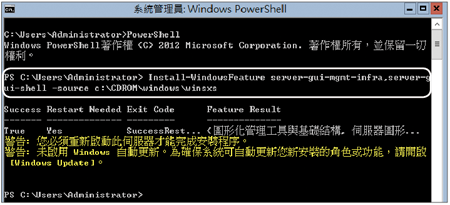 |
| ▲圖49 安裝完整介面所需功能。 |
結語
讀者在逐漸熟悉Server Core的管理以及如何使用Windows PowerShell命令之後,自然會發現這樣的管理方式,遠比圖形視窗的管理介面要來得有彈性與有效率,尤其在許多批次作業的管理上更是顯著。在此建議必須持續學習PowerShell命令,因為它有助於提升對現行Windows Server 2012版本以及未來Windows Server版本系統管理工作上的效率。
<本文作者:顧武雄,Microsoft MVP、MCITP與MCTS認證專家、台灣微軟Technet、TechEd、Webcast特約資深顧問講師,讀者可以透過他的技術Facebook(http://www.facebook.com/profile.php?id=100000322352169)與他聯絡。>